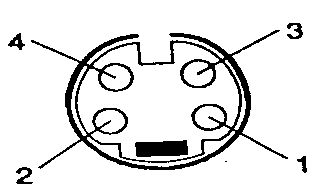Después de tanto tiempo ya está funcionando el micrófono incorporado de mi Dell 1420, lo único que me faltaba hacer funcionar. Para quienes no acostumbren leer este blog yo uso Debian GNU/Linux en mi portátil.
Hace mucho tiempo que tengo sonido en mi portátil pero el microfono incorporado no funcionaba, nunca había encontrado la solución hasta que hoy, después de que un amigo me pidió conversar por Skype, me vi obligado a buscar de nuevo una solución y, gracias a Dios, esta vez la encontré.
Lastimosamente la documentación de los drivers ALSA es muy deficiente, pero después de googlear un rato pude encontrar el blog de alguien que soluciono el problema en un equipo con Ubuntu. Según esta persona se deben seguir los siguientes pasos:
- Ir al control de volumen: Aplicaciones->Sonido y Video->Control de Volumen (en el escritorio GNOME)
- Seleccionar la tarjeta de sonido: Archivo->Cambiar Dispositivo->HDA Intel (Mezclador Alsa)
- Ir a las opciones para la tarjeta: Editar->Preferencias y activar las opciones Digital y Digital Input Source
- Asegurarse de que en la pestaña Grabación la entrada Digital tenga todo el volumen y no este desactivada (sin equis rojas en el boton del parlante o el micrófono)inalmente, en la pestaña Opciones seleccionar Digital Mic 1 en la lista de Digital Input Source.
sonido:
crear /etc/modprobe.d/1420-sound y poner:
options snd-hda-intel model=3stack
Como ya dije, la documentación de ALSA es muy deficiente y no se puede saber que opciones hay disponibles para la configuración (por favor alguien corrijame y muestreme la documentación completa), pero, afortunadamente, encontré otro blog en el que se muestra la opción correcta para los Dell. La opción correcta a poner en modprobe es:
options snd-hda-intel model=dell-3stack
Luego de cambiar esa opción y reiniciar el sistema de audio ALSA aparecio la opción Digital Input Source y efectivamente al configurarla como se describia ya tengo mi microfóno funcionando.
Por fin! Ya tengo todo el hardware funcionando!

.jpg)

.jpg)
.jpg)